Od tej doby som prešiel z iPhone naAndroid telefón (Galaxy Nexus), došlo k niekoľkým zmenám v návykoch používania smartfónov, z ktorých najdôležitejšie spravujú úložisko, čo zaisťuje, že nespúšťam príliš veľa aplikácií naraz (je to zmätené a spomaľuje telefón), zatvorte aplikácie raz za čas, a čo je najdôležitejšie, šetrite batériu. Pokiaľ ide o výdrž batérie, nie je spor o tom, že Galaxy Nexus nie je tak dobrý ako iPhone, ale nejakým spôsobom sa mi ho podarí udržať nažive až do konca dňa. Existujú niektoré kľúčové nastavenia, ktoré určujú výdrž batérie vášho smartfónu, a v prípade systému Android sú tieto nastavenia dosť rozptýlené. Okrem toho existujú aj ďalšie nástroje údržby, ako sú úlohy, používanie údajov a správa nainštalovaných aplikácií, ktoré sú roztrúsené v nastaveniach systému Android. Bežný používateľ v skutočnosti nevie, či zmena týchto nastavení môže mať vplyv na výkon zariadenia. Našťastie sa však používateľ nemusí veľmi obávať, pretože na tento účel existujú aplikácie. Na rozdiel od mnohých takýchto komplexne vyzerajúcich aplikácií (z ktorých niektoré sme už spomenuli skôr), AVG TuneUp je skutočne užívateľsky prívetivý a nevyžaduje od používateľa, aby bol technicky dôvtipný, aby mu porozumel a aby s ním mohol pracovať.
Ako je uvedené vyššie, program AVG TuneUp poskytuje používateľoms rýchlym a organizovaným prístupom k funkciám batérií a úloh súvisiacich so správou skladom Android z jedného miesta, ktoré sú inak roztrúsené v rôznych nastaveniach operačného systému.
Keď aplikáciu prvýkrát spustíte na svojom zariadení, bude tosa vás opýta, či chcete dostať upozornenie, keď úroveň nabitia batérie dosiahne 30%. Čoskoro sa dozviete, prečo je to potrebné. Klepnutím na aktivačné tlačidlo prejdete do aplikácie.

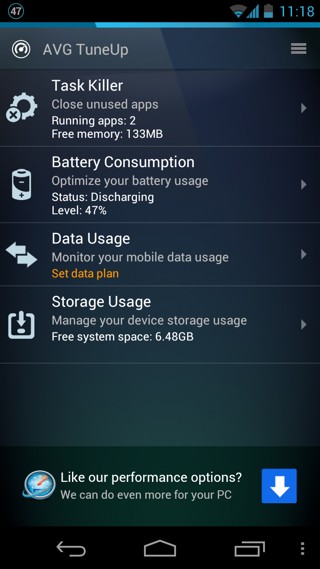
Uvidíte tu iba štyri hlavné oblasti „TuneUp“a ak tieto štyri možnosti použijete správne, pravdepodobne dôjde k zvýšeniu načasovania batérie a výkonu zariadenia. Tieto sekcie vám umožňujú spravovať nepoužívané aplikácie bežiace na pozadí, nastavenia využitia batérie, využitie dát Wi-Fi a mobilných dát a nainštalované aplikácie.
Začnime tým „Task Killer“. Android 4.0 a neskôr vám poskytne rozhranie na viac úloh, ktoré vám umožní prepínať medzi aplikáciami alebo ich prepínať tak, že ich posuniete mimo obrazovku. To však nezabije všetky aplikácie a niektoré z nich stále bežia na pozadí, aj keď ich zo zoznamu vylúčia. Zabíjanie úloh je vo svete Androidu diskutabilné. Na rozdiel od toho, čo vám povie veľa ľudí, zabíjanie všetkých spustených úloh nie je ideálnym spôsobom, ako uvoľniť systémové prostriedky v systéme Android a z dlhodobého hľadiska môže často spôsobiť viac škody ako úžitku. To znamená, že sú situácie, keď to budete musieť urobiť v prípade niektorých aplikácií, ktoré nespôsobujú správanie. V programe AVG stačí stlačiť tlačidlo „x“, ktoré sa nachádza vedľa aplikácie, ktorú chcete ukončiť (hoci sa mi zdá, že to nefunguje).
Môžete tiež vidieť, koľko zdrojov RAM a CPUsú spotrebované aplikáciou a ako dlho to trvá. Aplikácie môžete tiež usporiadať podľa pamäte, ktorú konzumujú, alebo podľa abecedy. Namiesto toho, aby ste to robili jeden po druhom, táto aplikácia umožňuje zabíjanie všetkých aplikácií naraz, ale odporúčame, aby ste to neurobili ako spôsob uvoľnenia systémových prostriedkov, pretože v skutočnosti má často nepriaznivý účinok v dôsledku konfliktov s automatickou správou pamäte systému Android. ,
Teraz prejdeme k optimalizácii batérie. Ťuknite naň a zobrazí sa vám niekoľko veľmi pôsobivých štatistík o životnosti a spotrebe batérie. To je však len začiatok; klepnite na tlačidlo možností a budete mať možnosť prejsť na vlastné používateľské rozhranie „Využitie batérie“ systému Android alebo zistiť, čo ponúka AVG TuneUp „Možnosti úspory energie“. Túto možnosť vyberieme, pretože už vieme o vlastnom grafe batérií systému Android.
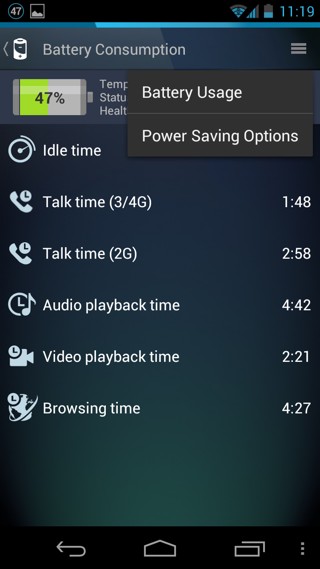
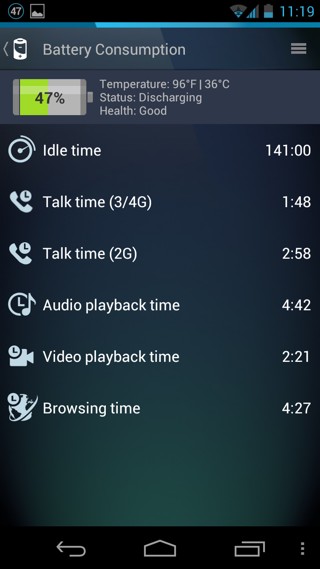
Tu ste opäť dostali túto možnosťnastaviť limit výstrahy pre použitie batérie. Napríklad nechcem, aby mi telefón oznamoval stav nabitia batérie, až kým nedosiahne 10%. Klepnite na možnosť „Upozorniť, keď sa batéria dostane“, a vyberte možnosť, ktorá vám najviac vyhovuje. Nemôžete však zadať vlastnú úroveň.
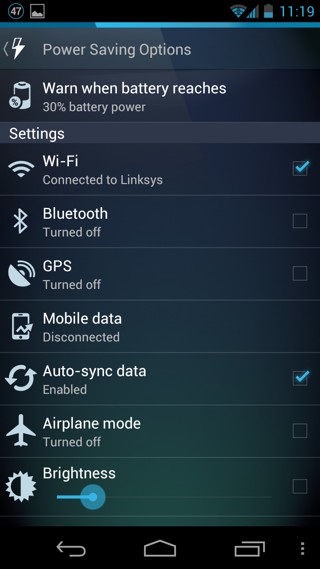
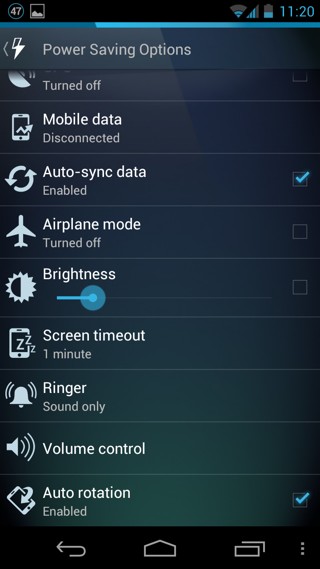
Ďalej získate niekoľko nastavení - všetko v jednommiesto - ktoré výrazne ovplyvňujú výdrž batérie na väčšine zariadení s Androidom. Niektoré majú proti nim začiarkavacie políčka, takže ich môžete jednoducho prepnúť klepnutím, zatiaľ čo iné je možné ručne upraviť. Napríklad časový limit obrazovky je možné upraviť rovnako ako v prípade vlastných nastavení systému Android. Môžete tiež upraviť typ zvonenia a hlasitosť, pretože vibračné upozornenie a hlasné zvonenie ovplyvňujú aj výdrž batérie!
Jediná vec, ktorú tu AVG zabudla pridať, je NFC. Takže ak si myslíte, že ste míňali veľa batérie ignorovaním všetkých týchto menších vecí, použite tieto prepínače a zistite, ako načasovanie batérie stúpa!
Prejdime k funkcii používania údajovaplikácie, ktorú som osobne považoval za lepšiu ako monitor používania údajov o akciách v systéme Android. Aplikácia spočiatku zobrazuje aplikácie s najvyšším využitím dát (celulárny / Wi-FI). V dolnej časti klepnite na tlačidlo „Počítať použitie“ a zobrazí sa vám nastavenie dátového plánu.
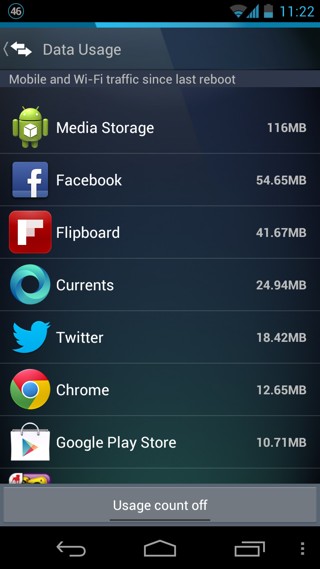

Tu môžete upraviť limit dátového balíka(po uplynutí ktorého budú mobilné dáta automaticky deaktivované), nastavte platnosť balíka (v mesiacoch alebo dňoch) a zadajte dátum začiatku fakturačného cyklu údajov. Môžete tiež upraviť niektoré možnosti, ktoré vám pomôžu pri monitorovaní vášho využívania dát, napríklad obnovovacia frekvencia, ktorá bude pravidelne kontrolovať spotrebu mobilných dát. Je tiež užitočné povoliť funkciu varovania o využití údajov, aby ste mohli pri prekročení výstražného limitu obmedziť využitie údajov. Na rozdiel od ponuky na sklade pre systém Android je možné tento limit nastaviť v percentách a nie v objemoch (MB alebo GB). Nakoniec môžete prepnúť možnosť „Zobraziť údaje v oblasti oznámení“, ktorá bude pravidelne zobrazovať množstvo údajov použitých priamo v upozorneniach. Po dokončení konfigurácie všetkých nastavení klepnite na šípku späť v hornej časti.
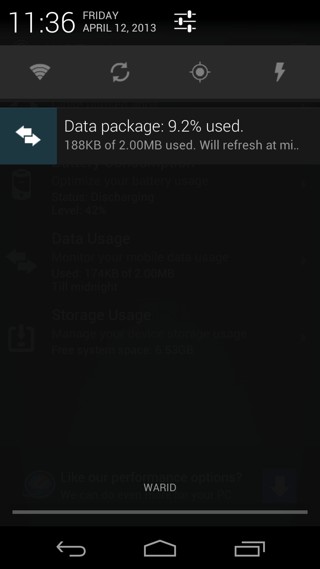
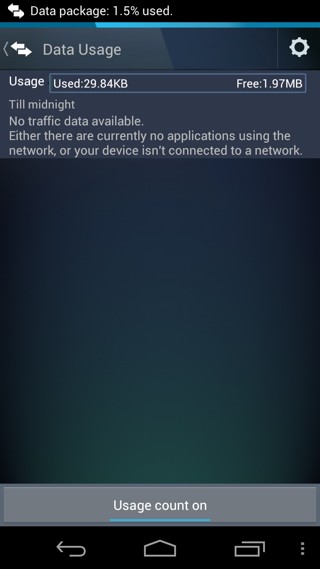
Teraz môžete vidieť, ako sa vaše údaje používajú,a často sa objaví aj na paneli s upozorneniami. Je zrejmé, že indikácia použitých údajov na paneli s upozornením je v percentách, čo môže byť pre niektorých ľudí mätúce, najmä ak je ich veľkosť balíka údajov príliš malá. Po dokončení nastavení dátového plánu sa zobrazí panel použitia, keď otvoríte panel používania dát z hlavného používateľského rozhrania AVG TuneUp. Ak chcete vypnúť sledovanie využívania údajov, klepnite na „Počítať s používaním“ v dolnej časti obrazovky.
Nakoniec sa pozrime na úložiskofunkcie správy. To sa príliš nelíši od vlastnej ponuky systému Android; dostanete lištu, ktorá zobrazuje vaše využité a voľné miesto, za ktorým nasleduje zoznam aplikácií nainštalovaných v telefóne, či už podľa veľkosti alebo podľa abecedy. Klepnutím na ikonu koša v ktorejkoľvek z uvedených aplikácií sa zobrazí výzva, ktorá vyzerá dobre a vyzve vás, či chcete aplikáciu skutočne odinštalovať.

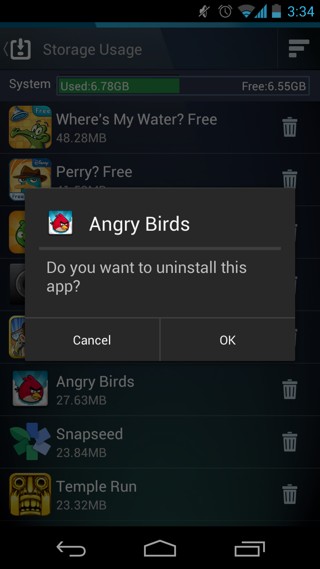
Stručne povedané, bolo by dobré hovoriť AVG TuneUpkompilácia najčastejšie požadovaných nastavení systému Android na jednom mieste, aby sa zlepšil dojem používateľa a pokryli aspekty, ktoré sa najviac zaujímajú (najmä načasovanie batérie), bez toho, aby museli prejsť všetkými nastaveniami, ktoré ich nezaujímajú. Pokračujte a vyskúšajte to, pretože vám to môže ušetriť niekoľko hodín tejto vzácnej výdrže batérie a pomôže vám rýchlo spravovať spustené a nainštalované aplikácie, ako aj Wi-Fi a mobilné dáta.
Stiahnite si AVG TuneUp pre Android













Komentáre